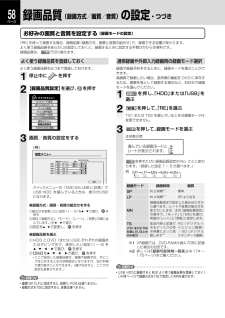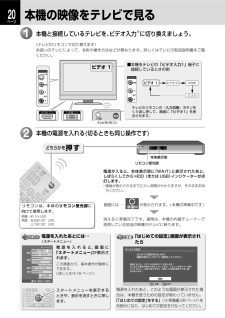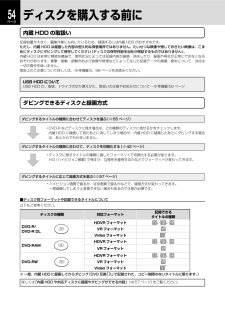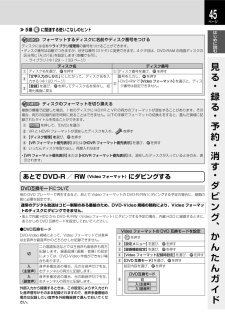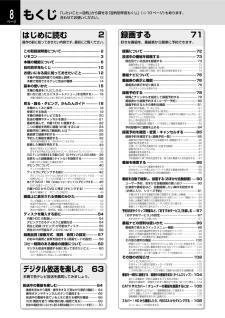Q&A
取扱説明書・マニュアル (文書検索対応分のみ)
"保存"3 件の検索結果
"保存"200 - 210 件目を表示
全般
質問者が納得チャンと出来るハズですが・・・。下に述べる方法でチャレンジしてみて下さい。(ひょっとすれば、同じ機器でないと出来ないかも知れませんが・・・)
DVD-RWで録画されたとのこと。ダビングのあと「ファイナライズ」しましたか?
でも、です・・・
もし、していたとしても、DVD-Rではダメですが、DVD-RWなら、いったんファイナライズをしたディスクでも、それを「解除」出来ます。(RD-X9の説明書をネットで調べると、169ページに、その方法が書いてあります)
その「ファイナライズ解除処理のディスクを、」を、...
5037日前view85
全般
質問者が納得●ネットdeサーバーHD 機能搭載により、本機にTS録画したハイビジョンコンテンツ(コピー禁止番組を含む)の配信が可能です。DTCP-IP規格に対応した東芝〈レグザ〉シリーズなどを使って、VARDIA内に記録されたハイビジョンで録画した番組(TSタイトル)を家庭内ネットワークを通じて別の部屋でも視聴可能です。 *メーカーHPより(ttp://www3.toshiba.co.jp/hdd-dvd/products/vardia/rd-x9/function_network.html)「ネットdeサーバーHD」...
5703日前view103
全般
質問者が納得スカパーの録画に関してですが、HDDに録画した段階でコピー1回とカウントされます。そのあとDVDへとなると、HDDのデータがまるごとムーブ(動く)という形で移動しHDDには残りません。ですが、上記のお話はレコーダーのことを指します。IOデータのHDDやバッファローのものに関しては、移動もできないとスカパーのサポートに聞いたことがあります。入れたらずっとそのままということのようです。もっとマニアックになると、できるような感じも出てくるのですが、そこまでの知識はないので、聞いた話だけ、、、。
5707日前view12
はじめに読む7ページ残す /ダビング 残す/ダビング見る➡150ページ➡150ページ➡110ページ➡158ページ➡144ページ➡104ページ➡64ページ➡127ページ➡129ページ➡54ページ➡16ページ➡64ページ➡122ページ➡110ページ➡113ページ➡112ページ➡156ページカンタン★カンタン★カンタン★カンタン★カンタン★カンタン★録画したタイトルは、見るナビ画面から選ぶだけで再生開始します。買ったりレンタルしてきた DVD ソフトの再生ができます。CD の再生も可能です。DVD と同等のスタンダードな画質でディスクに保存できます。高画質のハイビジョン放送は、ハイビジョン画質のまま、残すことができます。スタートメニュー録る、見る、残す、消す―が簡単にできます。見ながら選択おまかせプレイテレビ番組を見ながら、選局や番組の予約、タイトルの再生(内蔵 HDD のみ)ができます。録画したタイトルの本編だけを簡単に再生します。●タイトルをフォルダ分けする●ディスクをライブラリで管理する●タイトル名やサムネイルを変える見るナビ市販の DVD ビデオを見る他の DVD プレーヤーで再生できるように残すデジタルチ...
58ページよく使う録画品質を登録しておくよく使う録画品質を五つまで登録しておけます。1停止中に を押す2【録画品質設定】を選び、 を押すクイックメニュービットレート表示全タイトルORG リピートライン音声選択DVD 互換 モード 設定録画品質設定ディスク管理設定メニューDVD から USB に切換DVD-Video 記録時画面比3画質/音質の設定をする設定1 D/M1HDD最初に設定する値DVD設定2 D/M1MN 8.0 設定3設定4MN 6.0 設定5 D/M2登録設定メニューVRVRTSEVRMN 2.8TSE録画方式 モード(レート) 音質SP (4.6)LP (2.2)クイックメニューの「DVD からUSBに切換」でUSB HDD を選んでいるときは、表示がUSBになります。(例)録画方式・画質・音質の組合せを作る ●①組合せを変更したい設定(1~5)を ▲・▼で選び、 を押す②項目(「録画方式」、「モード」、「レート」、「音質」の順に並んでいます。)を▲・▼で選ぶ③設定を▲・▼で変更し、 を押す録画品質を選ぶ ●① HDD と DVD(または USB)それぞれの録画またはダビング...
20ページ本機の映像をテレビで見るリモコンは、本体のリモコン受光部に向けて使用します。距離⋯約 7m 以内 角度⋯左右約 30°以内 上下約 30°以内ワンポイント電源を入れたあとには⋯( スタートメニュー )スタートメニュー録る見る残す消す決定 選択 終了 決定 戻る番組表から予約する番組を探す・予約を見る録画番組を見るDVDを見るトップメニュー メニュー編集・ダビングする録画番組を消す設定メニューDVD管理電源を入れると、画面に「スタートメニュー」が表示されます。この画面から、基本操作が簡単にできます。( 詳しくは➡16 ページ )スタートメニューを表示するときや、表示を消すときに押します。ご注意「はじめての設定」画面が表示されたらはじめての設定決定開始はじめての設定を行ないます。画面の表示にしたがって、設定をしてください。開始するには、リモコンの決定ボタンを押します。はじめての設定を途中で中止したいときは、リモコンの終了キーを押してください。( 途中で終了すると、設定した内容が保存されない場合があります )決定終了終了電源を入れたあと、このような画面が表示された場合は、本機を使うための設定が終わって...
はじめに読む9ページ活用する・管理 119録画したタイトルをフォルダで管理したり、見終わったタイトルの削除方法やライブラリ機能などについては、こちらをご覧ください。文字入力のしかた ........................................120フォルダを使って、録画したタイトルを整理する ...122フォルダ機能を使う ...........................................................124タイトルの名前やサムネイルの変更/タイトルの保護について ..127タイトル名やチャプター名の変更/タイトルを保護する ...127サムネイル画像を別の画像に変更する.............................127ライブラリの使いかた ..................................129タイトル名を探す/空きのあるディスクを探す .............130ライブラリ情報を見る/編集する ....................................131見終わった録画番組を消す ...........
54ページディスクを購入する前に内蔵 HDD の取扱い記録容量が大きく、編集作業にも向いているため、録画するには内蔵 HDD がおすすめです。ただし、内蔵 HDD は録画した内容の恒久的な保管場所ではありません。たいせつな映像や残しておきたい映像は、こまめにディスクにダビングして保存してください(ディスクの保存性能を当社が保証するものではありません)。内蔵 HDD は非常に精密な機器で、使用状況によっては記録内容が破損・消失したり、録画や再生が正常にできなくなるおそれがあります。衝撃・振動・誤動作および故障や修理などによって生じた記録データの損壊、喪失について、当社は一切の責任を負いません。取扱上のご注意について詳しくは、➡準備編 6、98 ページをお読みください。■ディスク別フォーマットや記録できるタイトルについて以下もご参考ください。ディスクの種類対応フォーマット記録できるタイトルの種類DVD-R/DVD-R DLHDVR フォーマットTS、TSE、VRVR フォーマットVRVideo フォーマットV※DVD-RAMHDVR フォーマットTS、TSE、VRVR フォーマットVRDVD-RWHDVR フォー...
はじめに読む45ページ見る ・録る ・予約 ・消す ・ダビング かんたんガイド手順 ≫4に関連する使いこなしのヒントワンポイントフォーマットするディスクに名前やディスク番号をつけるディスクには名称やライブラリ管理用の番号をつけることができます。ディスク番号は自動でつきますが、好きな番号(3 ケタ)に変更できます。4 ケタ目は、DVD-RAM の両面ディスクの • 区分用に「A」か「B」を設定します(空欄でも可)。ライブラリ( –➡129 ~ 133 ページ)ディスク名 ディスク番号①ディスク名を選び、を押す①ディスク番号を選び、を押す②「文字入力のしかた」にしたがって、ディスク名を入力する(➡120 ページ)②番号を入力し、を押すDVD-RW で• 【Videoフォーマット】を選ぶと、ディスク番号は設定できません。③【登録】を選び、を押してディスク名を保存し、初期化画面に戻るワンポイントディスクのフォーマットを切り換える複数の機種で記録した場合、1 枚のディスクにHDVRとVRの両方のフォーマットが混在することがあります。その場合、両方の記録内容を同時に見ることはできません。以下の手順でフォーマットの切換え...
79ページ録画するさらに詳しく録画予約を設定するには手順4で設定すると、便利な機能です。録画品質(画質モード)SP(VR 録画のみ)標準の設定です。LP(VR 録画のみ)長時間録画したいときに選びます。ただし、画質は SP に比べると下がります。MNお好みで画質レートを変更できます。AT4.7GB4.7GBの未使用DVDディスクにダビングできる時間分を録画します。TSE 録画では、音声 2 本分で画質レートを計算します。録画時間と画質レートの関係は、録画可能時間一覧表を参照してください。9.4GB未記録の両面ディスク、または片面ディスク2枚分におさまるよう、自動的に画質レートを設定します。録画後のタイトルは、中間点で、前後二つのチャプターに分かれています。※録画先が USB の場合は、選べません。8.5GB未記録の DVD-R DL(2層)に、なるべく高画質でおさまるよう、自動的に画質レートを設定します。録画品質(画質レート)VR 1.0 ~ 9.2録画モードで「MN」を選んだときのみ、設定できます。音質の設定値によって、設定できる上限値が変わります。TSE 1.0 ~ 17.0デジタル放送で、録画モードに「...
はじめに読む57ページ録画するタイトルに応じて、録画方式を選びます。TS 録画 TSE 録画 VR 録画(DVD 互換「切」)VR 録画(DVD 互換「入」)対応フォーマットHDVR HDVR HDVR / VRHDVR/VR/Video(コピーフリーのみ)ハイビジョンで録る(無劣化)○―― ―ハイビジョンで録る(画質を指定する)―○――デジタル放送を録る(マルチ音声放送)○○――従来画質で録る(二重音声放送)――○△(どちらかの音声のみ)従来画質で録る(アナログ放送)――○○従来画質で録る(外部チューナー)――△(コピー制限がある場合はVRフォーマットのみ)△(コピー制限がある場合はVRフォーマットのみ)従来画質で録る(ビデオカメラなど)――○○TS録画、TSE録画、VR録画の違いTS 録画 TSE 録画 VR 録画録画できる放送デジタル放送デジタル放送デジタル放送/アナログ放送/外部入力映像どんな記録方法?本体内蔵のデジタルチューナーで受信したデジタル放送の番組を、そのままの画質や音質で記録する方法です。本体内蔵のデジタルチューナーで受信したデジタル放送の番組をMPEG4AVC 映像で圧縮して記録する方法...
8ページもくじ 「したいこと=目的」から探せる「目的別早見もくじ」( ➡10 ページ)もあります。合わせてお使いください。はじめに読む2操作の前に知っておきたい内容です。最初にご覧ください。この取扱説明書について ....................................2リモコン ..........................................................3本機の機能について ..........................................6目的別早見もくじ ...........................................10お使いになる前に知っておきたいこと ...............12本機や取扱説明書での用語と説明 .......................................12本機で受信できるテレビ放送の種類 ...................................14基本の使いかた .............................................
32ページ予約した番組を確認する予約内容を確認する/予約をキャンセルする内容を変更またはキャンセルしたい番組を選び、 を押す番組ナビ録画予約一覧(ユーザー予約+おまかせ自動予約)RE新規予約 頁 1/ 2土曜シネマ劇場バード・スピーシーズ世界の社食からスペシャル 031 12/19( 金)11:00 ~ 0:15実行土曜シネマ劇場 CS101 12/20( 土)19:00 ~20:00歌うたい星人・スペシャル BS151 12/21( 日)21:00 ~23:00ふつうMTSB ミュージックアワード BS456 12/21( 日)23:00 ~23:55タイムラインスケーター 041 12/23( 火)16:55 ~18:00冥王星ドカン L1 12/23( 火)18:05 ~20:00世界の社食から 031 12/24( 水)21:00 ~23:00ミュージックアワード2008 BS456 12/25( 木)20:00 ~20:30ふつうふつうふつうふつうふつうふつうふつうTS1TS1RERERERERERERE一覧から予約のキャンセル、または内容を変更したい番組を選びま...
- 1